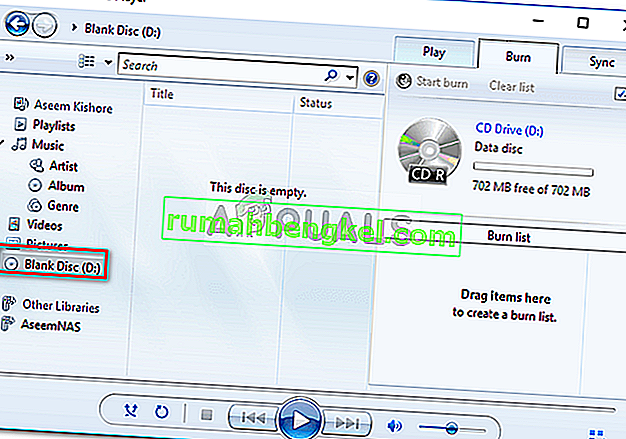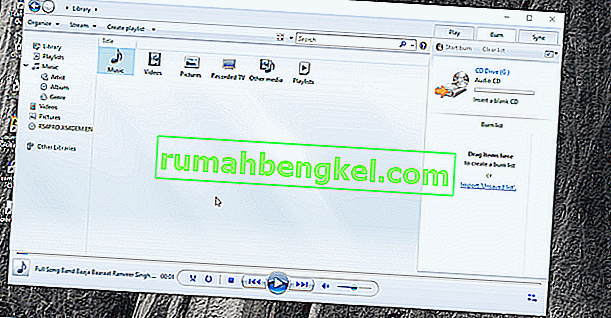غالبًا ما تكون رسالة الخطأ " يتعذر على Windows Media Player نسخ بعض الملفات " بسبب الملفات التي تحاول نسخها أو تلف ملف Windows Media player. يسمح Windows Media Player للمستخدمين بنسخ الملفات على قرص مضغوط أو قرص DVD باستخدام ميزة النسخ المضمنة فيه. ومع ذلك ، كانت هناك تقارير تفيد بأن المستخدمين غير قادرين على نسخ الملفات الصوتية على قرص مضغوط أو قرص DVD باستخدام Windows Media Player.

هذه المشكلة ليست شيئًا جديدًا ، وقد واجهها العديد من المستخدمين لفترة طويلة. على الرغم من أن ميزة النسخ في Windows Media Player ليست مشهورة ، لا يزال هناك بعض المستخدمين الذين ما زالوا يتطلعون إلى البرامج الاحتكارية عندما يتعلق الأمر بالنسخ. لمساعدتك في حل المشكلة ، قمنا بإدراج بعض الحلول أدناه التي من المحتمل أن تعمل على حل مشكلتك.
ما الذي يسبب خطأ "تعذر على Windows Media Player نسخ بعض الملفات" على نظام التشغيل Windows 10؟
حسنًا ، أسباب هذا الخطأ ليست كبيرة. عادة ما يكون بسبب العوامل التالية -
- تثبيت برنامج Windows Media Player. في بعض الحالات ، يحدث الخطأ بسبب تلف تثبيت Windows Media Player أو تداخل تطبيقات الطرف الثالث مع البرنامج. هذا نادر جدًا ولكنه لا يزال احتمالًا.
- ملفات إشكالية . عادةً ما يكون سبب عدم تشغيل الحرق بسلاسة هو بعض الملفات التي تحاول نسخها بنفسها. غالبًا ما توقف الملفات العملية بسبب كونها محمية وما إلى ذلك مما يؤدي إلى ظهور رسالة الخطأ.
يمكنك التحايل على المشكلة باتباع الحلول أدناه. ننصحك باتباعها بنفس الترتيب المعطى للحصول على حل سريع.
الحل 1: إزالة الملفات ذات المشاكل
يجب أن يكون هذا هو السبب الرئيسي للخطأ ، على ما يبدو. يحدث هذا عندما تكون بعض الملفات التي تحاول نسخها محمية ولا يمكن نسخها على قرص مضغوط أو قرص DVD. في مثل هذه الحالة ، سيتعين عليك العثور على الملفات وإزالتها ثم البدء في النسخ. إليك كيفية التعرف على الجناة:
- بادئ ذي بدء ، أضف الملفات التي تريد نسخها في Windows Media Player وانقر فوق " بدء النسخ ".
- عندما تحصل على الخطأ ، انقر فوق " موافق" .
- على الجانب الأيمن ، انقر فوق " قرص فارغ ".
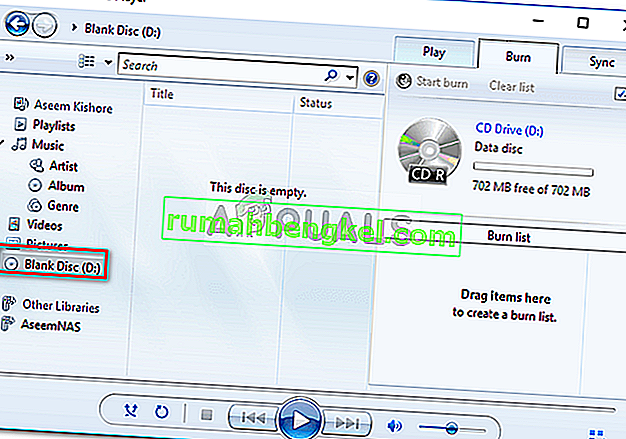
- يجب أن تظهر الملفات التي تحاول نسخها. ومع ذلك ، ستلاحظ وجود علامة X بيضاء في دائرة حمراء على واحد أو أكثر من الملفات.
- قم بإزالة هذه الملفات ثم حاول بدء النسخ.
الحل 2: إزالة برنامج النسخ من جهة خارجية
في بعض الحالات ، يمكن أن يتسبب برنامج النسخ التابع لجهة خارجية الذي قمت بتثبيته على نظامك في حدوث المشكلة. قد يتدخل التطبيق مع Windows Media Player بسبب عدم انتهاء العملية بنجاح. لذلك ، إذا كان لديك أي تطبيق نسخ تابع لجهة خارجية على نظامك ، فتأكد من إلغاء تثبيته باستخدام لوحة التحكم ثم حاول بدء عملية النسخ.
الحل 3: إزالة الأحرف عديمة الفائدة من أسماء الملفات
بالنسبة لبعض المستخدمين ، كانت المشكلة بسبب أسماء الملفات. كانت أسماء ملفاتهم غير مرغوب فيها أو مكررة للأحرف التي تسببت في المشكلة. لإصلاح ذلك ، تأكد من التحقق من أن أسماء ملفاتك لا تحتوي على أي أحرف عديمة الفائدة. مثال على ذلك ، " song… mp3 " ، كما ترى ، هناك نقطتان عديم الفائدة قبل امتداد الملف. يمكن أن تتسبب مثل هذه الأشياء عادةً في حدوث الخطأ ، لذلك تأكد من ضبطه على " song.mp3 ".
الحل 4: تعديل إعدادات الخصوصية
يمكنك أيضًا محاولة حل مشكلتك عن طريق تعديل إعدادات خصوصية Windows Media Player. سيمنع هذا المشغل من البحث عن معلومات إضافية. هيريس كيفية القيام بذلك:
- افتح برنامج Windows Media Player .
- انقر فوق أدوات ثم حدد خيارات . إذا كنت لا ترى أي خيار أدوات أعلى الشاشة ، فهذا يعني أن شريط القوائم معطل. اضغط على Ctrl + M لتمكينه.
- في نافذة الخيارات ، قم بالتبديل إلى علامة التبويب الخصوصية .
- قم بإلغاء تحديد كل شيء أدناه " التشغيل المحسن وتجربة الجهاز ".
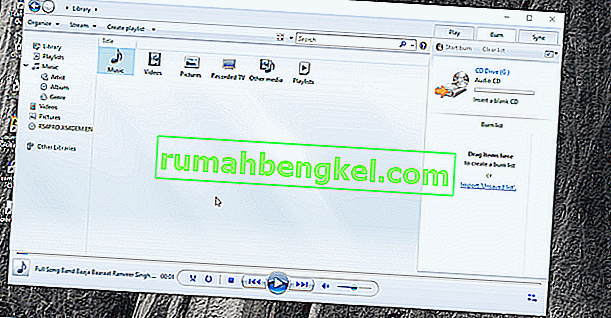
- انقر فوق تطبيق ثم اضغط على موافق .
- جرب الحرق الآن.
الحل 5: استخدم برنامج النسخ من جهة خارجية
أخيرًا ، إذا لم يحل أي من الحلول المذكورة أعلاه مشكلتك ، فسيتعين عليك اختيار برنامج حرق تابع لجهة خارجية . هناك الكثير من تطبيقات الحرق للجهات الخارجية التي يمكنك استخدامها وإنجاز عملك. ابحث عن ملف جيد على Google ، وثبته وانسخ الملفات.